
Usahay kung nagtrabaho kauban ang programa sa Excel sa matag habol sa libro, ang inskripsyon nga "panid 1", "panid 2", ug uban pa ipakita. Ang usa ka walay kasinatian nga tiggamit kanunay nga naghunahuna kung unsa ang buhaton ug sa unsang paagi kini mapatay. Sa tinuud, ang pangutana masulbad ra. Atong atubangon kung giunsa pagtangtang ang mga inskripsyon gikan sa dokumento.
Pagtangtang sa Display sa Pag-ihap sa Visual
Ang kahimtang sa biswal nga pagpakita sa pag-ihap sa mga panid alang sa pag-imprinta mahitabo kung ang tiggamit tinuyo o dili tinuyo nga pagbalhin gikan sa naandan nga pamaagi sa operasyon sa pagtan-aw sa dokumento. Subay niini, aron dili ma-disable ang pag-ihap sa biswal, kinahanglan nimo nga moliso sa lain nga klase nga pasundayag. Mahimo nimo kini sa duha ka paagi nga ang panag-istoryahanay moadto sa ubos.

Kinahanglan nga imong namatikdan nga pag-disable ang display sa numero sa panid ug dili kini molihok sa mode sa panid. Gikinahanglan usab ang pag-ingon nga kung ang tiggamit mohunong sa mga sheet aron maimprinta, ang mga gitakda nga marka dili sa giimprinta nga materyal, ingon nga gituyo lamang alang sa pagtan-aw sa Monitor Screen.
Paagi 1: String String
Ang kadali nga paagi sa pagbalhin sa mga pamaagi sa pagtan-aw sa Excel sa mga imahe mao ang paggamit sa mga icon nga nahimutang sa status bar sa tuo nga kilid sa bintana.
Ang icon sa Pahina mode ang una sa tuo gikan sa tulo nga mga imahen sa pagbalhin sa estado. Aron ma-disable ang biswal nga pagpakita sa mga numero sa pagkasunud-sunod sa mga panid, igo na ang pag-klik sa bisan unsang duha nga nahabilin nga mga imahen: "normal" o "panid nga marka". Aron matuman ang kadaghanan nga mga gimbuhaton, kini labi ka dali nga magtrabaho sa una sa kanila.

Pagkahuman sa pagbalhin, mga numero sa pagkasunud-sunod nga gihimo sa background sa sheet nawala.
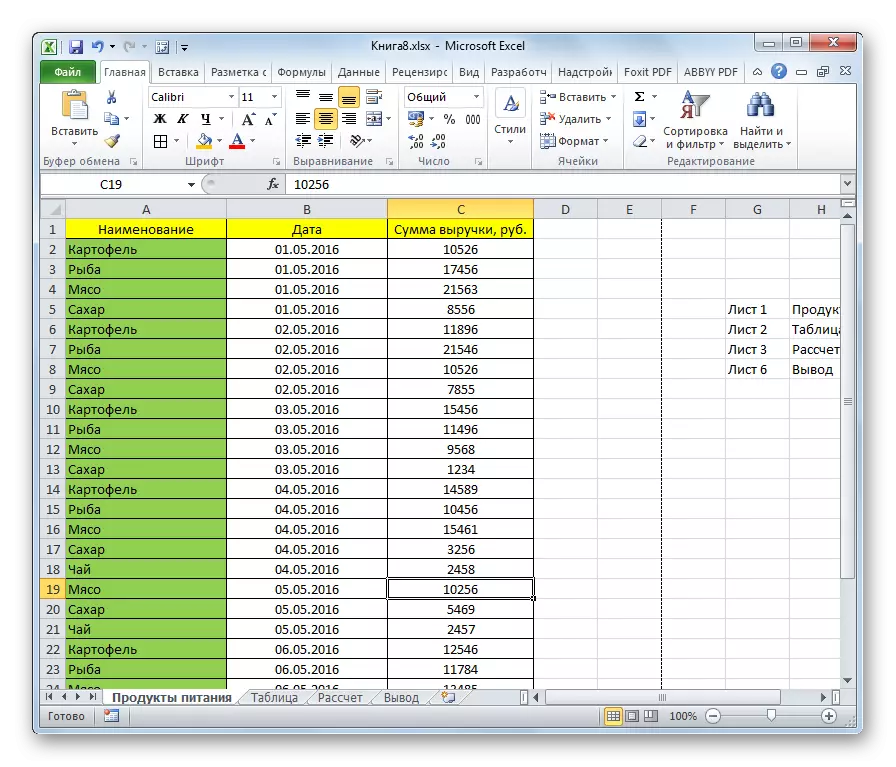
Pamaagi 2: Butang sa Leksyon
Ang pag-off sa pagpakita sa background nga sulat mahimo usab nga gamiton gamit ang buton aron ibalhin ang visual representasyon sa teyp.
- Lakaw ngadto sa tab nga "View".
- Sa teyp nangita kami usa ka bloke sa "Mga Modelo sa Pagtan-aw sa Libro". Kini dali nga makapangita niini, ingon nga kini nahimutang sa wala nga ngilit sa teyp. Pag-klik sa usa sa mga butones nga gibutang sa kini nga grupo - "normal" o "panid nga marka".

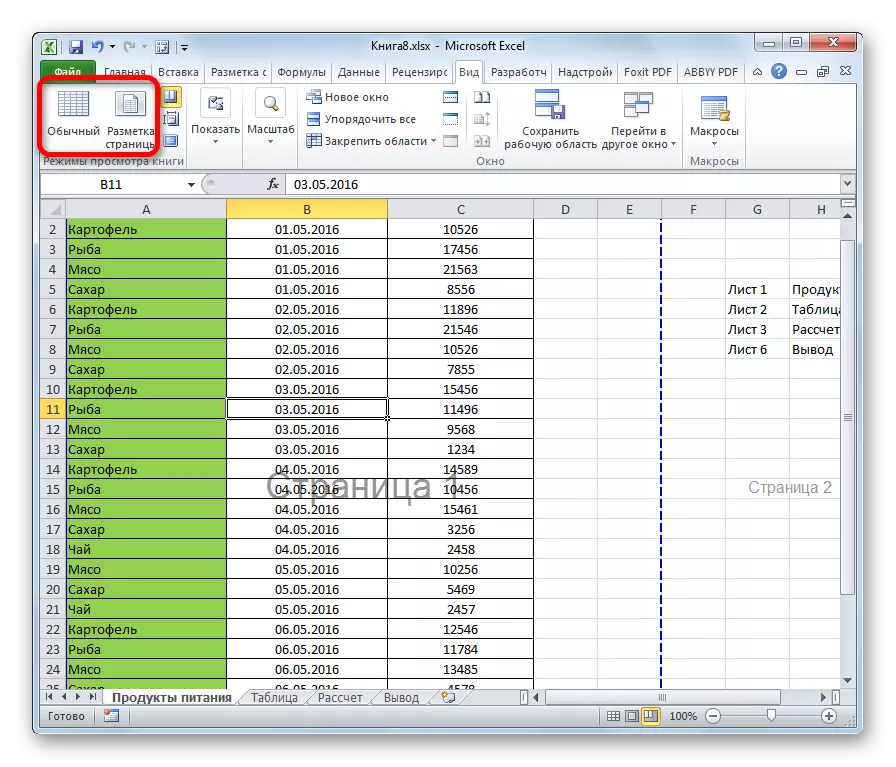
Pagkahuman sa kini nga mga aksyon, ang mode sa pagtan-aw mahimong baldado, nga nagpasabut nga mawala usab ang background sa background.

Sama sa imong nakita, kuhaa ang Inskripsyon sa background sa pag-ihap sa mga panid sa kasamtangan yano kaayo ang kasamtangan. Igo na ang pagbag-o sa pagtan-aw sa pagtan-aw, nga mahimo sa duha ka paagi. Sa parehas nga oras, kung adunay mosulay sa pagpangita usa ka paagi aron dili ma-disable kini nga mga inskripsyon, apan gusto kini nga naa sa panid mode, kinahanglan isulti nga ang iyang pagpangita wala'y kapuslanan. Apan, sa wala pa idiskonekta ang inskripsyon, kinahanglan nga hunahunaon kini sa tiggamit, ug kung kini makabalda sa kaniya o tingali, sa sukwahi, makatabang kini sa oriented nga dokumento. Dugang pa, ang mga marka sa background makita gihapon sa pag-imprinta.
